Как вылечить wordpress от вирусов

 Если ваш сайт взломали — не паникуйте.
Если ваш сайт взломали — не паникуйте.
В этой статье вы узнаете 2 способа вылечить сайт от вредоносного кода, бэкдоров и спама вручную, и 1 способ с помощью плагина.
В первом способе вы Экспортируете базу данных и несколько файлов. После этого вы переустановите Вордпресс, Импортируете базу данных обратно и импортируете несколько настроек из сохраненных файлов.
Во втором способе вы удалите часть файлов и попробуете найти внедренный код при помощи команд в SSH терминале.
В третьем способе вы установите плагин.
Содержание:
- Убедитесь, что сайт взломан
- Сделайте бэкап
- Что можно безопасно удалить с любого взломанного сайта
- Как очистить Вордпресс сайт от заражения. Способ 1
- Как удалить вредоносный код и вылечить сайт. Способ 2
- Как найти вредоносный код и вылечить сайт с помощью плагина. Способ 3
- Сервисы, на которых вы можете проверить сайт на наличие вредоносного ПО
- Что делать с зараженными файлами
- После очистки сайта Гугл Хром продолжает показывать предупреждение, что сайт опасен и содержит вредоносное ПО. Что делать?
- Посетители сайта получают предупреждения от файрволов и антивирусов. Что делать?
- Как узнать, что мой сайт находится в списке опасных сайтов, содержащих вредоносное ПО?
Что делать, чтобы сайт не заразился снова?
Убедитесь, что сайт взломан
Если вы думаете, что сайт взломан, убедитесь, что это действительно так. Иногда сайт может вести себя странно или вы можете думать, что сайт взломали.
Ваш сайт взломан, если:
- Вы видите появляющийся спам на вашем сайте в хедере или футере, который рекламирует казино, кошельки, нелегальные сервисы и так далее. Такое объявление может быть незаметным для посетителей, но заметным для поисковых систем, например, темный текст на темном фоне.
- Вы делаете запрос site:ваш-сайт.ru в Яндексе или Гугле, и видите на страницах сайта контент, который вы не добавляли.
- Ваши посетители говорят вам, что их перенаправляет на другие сайты. Эти редиректы могут быть настроены так, что они не работают с администратором сайта, но работают для обычных пользователей и видны поисковым системам.
- Вы получили сообщение от хостинг провайдера о том, что ваш сайт делает что-то вредоносное или спамит. Например, что ваш сайт рассылает спам, или в интернет-спаме присутствует ссылка на ваш сайт. Хакеры рассылают спам, в том числе с зараженных сайтов, и используют зараженные сайты для перенаправления пользователей на свои сайты. Они так делают, потому что хотят избежать спам-фильтров, чтобы их сайты не попали под санкции поисковых систем. Когда зараженный сайт попадает в спам-фильтры, хакеры оставляют его и пользуются другими.
- Другие признаки в чек-листе по взлому сайта
Сделайте бэкап
После того, как вы убедились, что сайт взломан, сделайте бэкап всего сайта с помощью плагина, бэкап приложения на хостинге или по FTP.
Некоторые хостинг провайдеры могут удалить сайт, если вы скажете им, что сайт взломан, или если хостинг провайдер сам определит это. Владельцы хостинга могут удалить сайт, чтобы не заразились другие сайты.
Также сделайте бэкап базы данных. Если что-то пойдет не так, вы всегда можете вернуться ко взломанной версии сайта, и начать все сначала.
- Бэкап Вордпресс. Подробное описание
Если ваши логи событий хранятся не в папке сайта, то скопируйте логи, так как обычно они хранятся на хостинге несколько дней, после чего автоматически удаляются.
Что можно безопасно удалить с любого взломанного сайта
- Обычно можно удалить все содержимое папки wp-content/plugins/. Вы не потеряете никакие данные и это не разрушит сайт. Позже Вордпресс определит, что вы удалили плагины, и отключит их. Не удаляйте только отдельные файлы, удаляйте папки с плагинами целиком. Некоторые плагины создают свои папки и файлы не только в папке /plugins, но и в других. Например, W3TC удаляется так. Некоторые файлы кеша W3TC определяются некоторыми сканерами как подозрительный или вредоносный код. Удалите все папки и файлы плагинов, чтобы не было ложных срабатываний.
- Оставьте только одну тему в папке wp-content/themes/, все остальные папки с темами можно удалить. Если вы пользуетесь дочерней темой, то оставьте 2 папки, — с родительской и с дочерней темой.
- В папки wp-admin и wp-includes очень редко добавляются новые файлы. Если вы видите в них что-то новое, скорее всего, это добавил хакер. Файлы Вордпресс.
- Удалите старые копии или бэкапы сайта из подпапок сайта. Обычно что-нибудь вроде /old или /backup. Хакер мог попасть в старую версию сайта, и оттуда проникнуть в основную версию сайта. Если ваш сайт взломали, проверьте эти папки на наличие вредоносного ПО, часто старые версии сайта заражены вирусами.
Как очистить Вордпресс сайт от заражения. Способ 1
- Сделайте полный бэкап сайта и базы данных, и сохраните их на компьютер.
- Скачайте на компьютер файл wp-config.php из корневой папки сайта, папку /wp-content/uploads и папку с активной темой. Перед копированием темы обновите ее до последней версии. Если вы пользуетесь дочерней темой, то скопируйте обе папки.
- Полностью удалите сайт и базу данных с сервера.
- Установите свежую копию Вордпресс, используйте новые сложные логин и пароль.
- Перенесите настройки связи с базой данных из сохраненного файла wp-config.php в новый из этой части файла:
Обычно используются только 3 верхние константы: DB_NAME, DB_USER и DB_PASSWORD. Оставшиеся 3 должны быть такие же, как в примере.
- Если в файле wp-config у вас были другие настройки, которые вы добавляли вручную, перенесите их в новый файл.
- Замените папку /wp-content/uploads из свежей установки Вордпресс на сохраненную папку /wp-content/uploads из п.2
- Скопируйте папку с темой из п.2 в новую установку Вордпресс.
- Импортируйте сохраненную базу данных из п. 1 в разделе База данных на хостинге.
- Зайдите на сайт, активируйте тему.
Как удалить вредоносный код и вылечить сайт. Способ 2
Если у вас есть SSH доступ к серверу, вы можете использовать эти команды, чтобы проверить, какие файлы изменялись за последние X дней. Этот запрос покажет все измененные файлы в запрошенном интервале времени во всех папках и подпапках сайта (чтобы узнать, какие это папки, наберите pwd в SSH терминале):
find . -mtime -2 -ls
Если вы хотите найти измененные файлы в определенной папке, используйте этот запрос:
find /путь/к/вашему/сайту/папка/ -mtime -2 -ls
Замените /путь/к/вашему/сайту/папка/ на путь к вашей папке.
Если вы хотите изменить интервал до 10 дней, сделайте такой запрос:
find /путь/к/вашему/сайту/папка/ -mtime -10 -ls
Не забудьте заменить /путь/к/вашему/сайту/папка/ на путь к нужной папке.
Сделайте такой поиск, начните с 2-х дней и постепенно увеличивайте количество дней, пока не увидите изменения в файлах. Не забывайте, что обновления ПО — тоже изменения в файлах. После того, как вы нашли зараженный файл, его можно вылечить или заменить на оригинальный. Это очень простой и эффективный способ найти зараженные файлы, который используется всеми сервисами по лечению сайтов.
Еще одна полезная команда в SSH — «grep». Чтобы найти файл, который содержит какое-нибудь сочетание, например, «base64», которое часто используется хакерами, используйте эту команду:
grep -ril base64 *
Эта команда покажет список файлов, в которых встречается сочетание base64.
Вы можете убрать «l» из запроса, чтобы увидеть содержание файлов, в которых встречается это сочетание.
grep -ri base64 *
Хакеры часто используют эти функции:
- base64
- str_rot13
- gzuncompress
- eval
- exec
- create_function
- system
- assert
- stripslashes
- preg_replace (/e/)
- move_uploaded_file
Эти функции могут использоваться и в оригинальных файлах тем или плагинов, но в большинстве случаев это хак. Перед тем, как что-нибудь удалить, убедитесь, что вы не удаляете здоровый код или файл.
Более аккуратный запрос может быть таким:
grep —include=*.php -rn . -e «base64_decode»
Результат этого запроса показывает номера строк, в которых содержится сочетание «base64_decode», в тех файлах, которые заканчиваются на .php.
Попробуйте использовать команду grep в комбинации с командой find. Вам нужно найти файлы, которые были недавно изменены, выяснить, что было изменено, и если вы нашли какое-то повторяющееся сочетание, например, «base64_decode» или «hacker was here», с помощью команды grep попробуйте найти это сочетание в других файлах:
grep -irl «hacker was here» *
Эта команда покажет все файлы, в которых встречается фраза hacker was here.
Хакеры часто внедряют код в папку /uploads. Этот код поможет вам найти все файлы в папке uploads, которые не являются изображениями. Результат сохраняется в файле “uploads-not-pictures.log” в текущей папке.
find public_html/wp-content/uploads/ -type f -not -name «*.jpg» -not -name «*.png» -not -name «*.gif» -not -name «*.jpeg» >uploads-not-pictures.log
Использование запросов find и grep поможет вам очистить сайт от заразы.
Как найти вредоносный код и вылечить сайт с помощью плагина. Способ 3
Если вы можете установить плагин, попробуйте Anti-Malware Security and Brute-Force Firewall:

Зайдите в Scan Settings, Зарегистрируйтесь в правом окне Updates & Registrations и нажмите Run Complete Scan.
Другие плагины — сканеры: NinjaScanner, Quttera Web Malware Scanner, AntiVirus, WP Antivirus Site Protection.
Сервисы, на которых вы можете проверить сайт на наличие вредоносного ПО
- Unmask Parasites — довольно простой сервис для проверки сайта. Первый шаг, чтобы определить, был ли сайт взломан.
- Sucuri Site Check — хороший сервис для поиска заражений на сайте. Кроме сканера показывает, внесен ли сайт в списки вредоносных сайтов. На данный момент 9 списков.
- Norton Safe Web – сканер сайта от Norton.
- Quttera – сканирует сайт на наличие вредоносного ПО.
- 2ip — проверяет на вирусы и включение в черные списки Яндекса и Гугла.
- VirusTotal – крутейший сервис для сканирования сайтов, использует более 50 разных сканеров — Касперского, Dr.Web, ESET, Yandex Safebrowsing и других. Можно просканировать сайт, IP адрес или файл.
- Web Inspector – еще один хороший сервис, проверяет сайт на наличие червей, троянов, бэкдоров, вирусов, фишинга, вредоносного и подозрительного ПО и так далее. В течение пары минут генерирует довольно детальный отчет.
- Malware Removal – сканирует сайт на наличие вредоносного ПО, вирусов, внедренных скриптов и так далее.
- Scan My Server – сканирует сайт на вредоносный софт, SQL внедрения, XSS и так далее. Для использования требуется бесплатная регистрация. Довольно детальные отчеты приходят на е-мейл раз в неделю.
Что делать с зараженными файлами
В зависимости от того, что вы нашли, вы можете удалить файл целиком или только ту часть, которую добавил хакер.
- Если вы нашли файл бэкдора, в котором находится только вредоносный скрипт — удалите весь файл.
- Вы нашли вредоносный код в файле Вордпресс, темы или плагина — удалите весь файл, и замените на оригинальный с официальной страницы.
- Вы нашли вредоносный код в файле, который вы или кто-то создал вручную — удалите вредоносный код и сохраните файл.
- Возможно, у вас в бэкапе есть незараженная версия сайта, вы можете восстановить сайт из старой версии. После восстановления обновите Вордпресс, плагины и тему, смените пароль и установите плагин безопасности.
- Если ничего не помогло — обратитесь к профессионалам в платный сервис.
***
После очистки сайта Гугл Хром продолжает показывать предупреждение о том, что сайт опасен и содержит вредоносное ПО. Что делать?
Вам нужно удалить свой сайт из списка зараженных сайтов Гугл.
- Зайдите в Инструменты вебмастера Гугл
- Добавьте свой сайт, если вы его еще не добавили
- Подтвердите владение сайтом
- На главной странице вашего аккаунта Инструментов вебмастера Гугл выберите ваш сайт
- Кликните Проблемы безопасности
- Нажмите Запросить проверку
Подробнее о Запросе проверки.
- Как очистить сайт от вирусов и удалить его из черных списков
Посетители сайта получают предупреждения от файрволов и антивирусов. Что делать?
Аналогично со списком зараженных сайтов Гугл, нужно удалить сайт из списков всех антивирусов: Касперского, ESET32, Avira и так далее. Зайдите на сайт каждого производителя и найдите инструкции по удалению своего сайта из списка опасных сайтов. Обычно это называется whitelisting. Наберите в поисковике eset whitelist website, avira site removal, mcafee false positive, это поможет вам найти нужную страницу на этих сайтах, чтобы исключить свой сайт из списка сайтов, содержащих вредоносное ПО.
Как узнать, что мой сайт находится в списке опасных сайтов, содержащих вредоносное ПО?
Пройдите по этой ссылке, замените ваш-сайт.ru на ваш адрес:
https://transparencyreport.google.com/safe-browsing/search?url=ваш-сайт.ru
Там же вы можете проверить субдомены вашего сайта, если они есть. На этой странице вы найдете детальную информацию о вашем сайте, находится ли он в списках malware или phishing сайтов, и что делать, если содержится.
Что делать, чтобы сайт не заразился снова?
- Регулярно обновляйте версию Вордпресс, тем и плагинов по мере выхода новых версий. Автообновление Вордпресс.
- Используйте сложные логины и пароли. Рекомендация для пароля: пароль должен быть не менее 12 символов, содержать заглавные и строчные буквы, цифры и символы.
- Выбирайте темы и плагины от проверенных авторов.
- Используйте надежный хостинг. Обзор хостинга Бегет.
- Установите плагин безопасности. 7 Лучших плагинов защиты Вордпресс.
- Настройте автоматический бэкап всех файлов и базы данных. Бэкап Вордпресс.
- Удалите все старые версии сайта с сервера.
- Читайте Безопасность Вордпресс. Подробное описание — ручные настройки.
- Безопасность Вордпресс за 2 вечера — автоматические настройки.
Читайте также:
- Чек-лист: что делать, если сайт взломали
- Как найти и удалить бэкдоры на Вордпресс сайте
- Как зайти в админку после взлома сайта
- Как найти следы взлома в логах сервера
- Как удалить сайт из черных списков
- 2 Примера взлома и лечения сайта
Надеюсь, статья была полезна. Оставляйте комментарии.
Источник
Вступление
Где есть сайт, там могут быть и вирусы. Эта нехитрая истина не позволяет расслабляться и требует постоянного контроля за «здоровьем» сайта. Сайты WordPress не исключение, а если принять во внимание популярность CMS WordPress, то понятно почему заражения этих сайтов происходят чаще сайтов других систем. Для антивирусной проверки сайтов есть масса инструментов. В этой статье я расскажу об отличном борце с вирусами для сайтов WordPress – плагине AntiVirus, как найти и удалить вирус на WordPress плагином Antivirus.
Что мы понимаем под вирусом на сайте
Под вирусом на сайте подразумевается любая сторонняя программа, которая принуждает работать сайт, не так как заложено в программах системы. Под определение вирус попадают:
- Вредоносные коды, занесенные на сайт;
- Зашифрованные исполнительные функции, попадающее, на сайт с плагинами и темами;
- Любые php скрипты и Java коды, совершающие действия, которые не известны владельцу сайта.
Результаты действия вирусов на сайте могут быть самые разнообразные:
- Ссылки на сторонние ресурсы;
- Автоматический редирект на чужие ресурсы;
- Считывание новых публикаций и дублирующая публикация их на сторонних ресурсах;
- Несанкционированная реклама на сайте;
- Разрушение кода сайта и как результат падение сайта.
Установка и настройка плагина Antivirus
Отличный инструмент для проверки сайта на наличии вирусов является плагин Antivirus. У плагина более 90000+ скачиваний, последнее тестирование на версии WordPress 4.6.11.
Установить плагин можно из консоли сайта, на вкладке Плагины→Добавить новый, воспользовавшись формой поиска плагинов по названию.
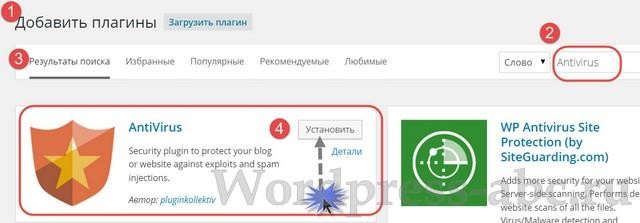 Установка плагина Antivirus из административной панели
Установка плагина Antivirus из административной панели
Если есть проблема с автоматической установкой, скачиваете плагин с официальной странице (https://wordpress.org/plugins/antivirus/) и заливаете каталог плагина по FTP в каталог wp-content/plugins. Забыли как это делать, читайте статью: Установка плагина на WordPress тремя способами).
Как удалить вирус на WordPress плагином Antivirus
Важно! Перед работой с плагином сделайте резервную копию сайта.
Работает плагин без премудростей. Через Настройка→AntiVirus или Плагины→AntiVirus →Настройка входим на страницу активированного плагина.
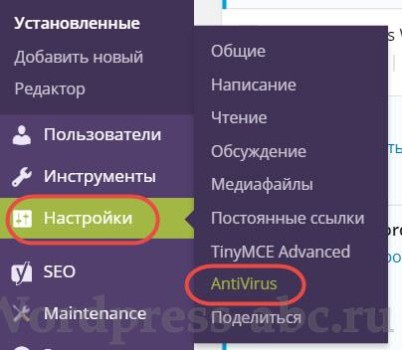
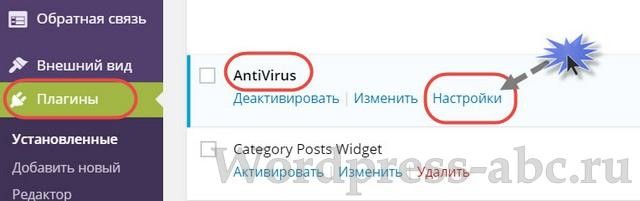
Жмем «Scan the theme templates » и видим результат проверки. Все каталоги рабочей темы отразятся на странице. Зеленый цвет означает отсутствие вирусов, красный цвет скажет о заражении.
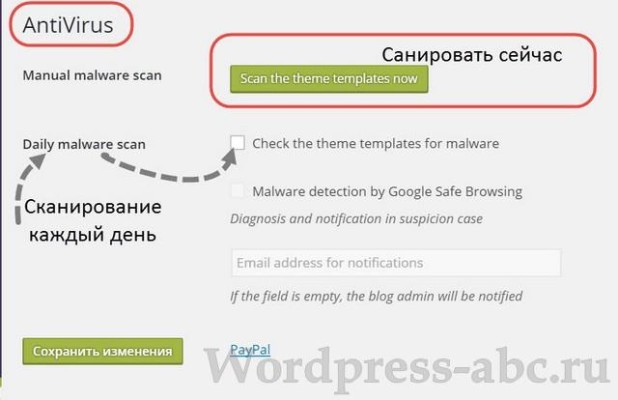 Запуск сканирования плагином AntiVirus
Запуск сканирования плагином AntiVirus
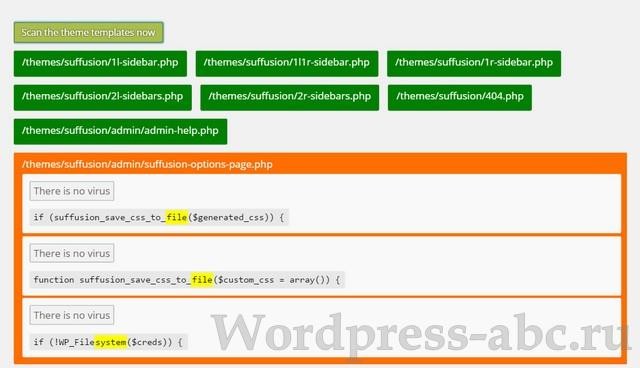
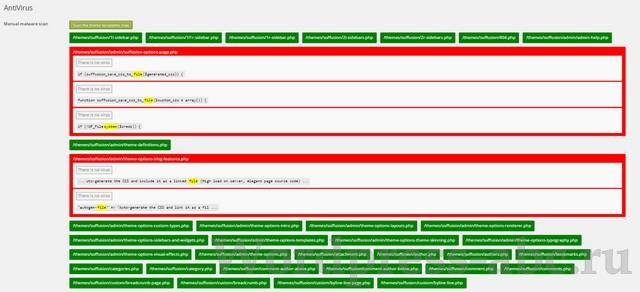 Обнаружение Antivirus потенциально опасного кода
Обнаружение Antivirus потенциально опасного кода
Далее, смотрим на найденный вирус. Если уверены, что это не вирус жмете на кнопку «The is no Virus». Если думаете, что это вирус, а это будет понятно по виду функции (читайте что такое вредоносный код) удаляете вирус и повторяет проверку. Если сомневаетесь в найденном коде или найденной функции, копируете их из красной таблицы и ищете информацию о нем в Интернет.
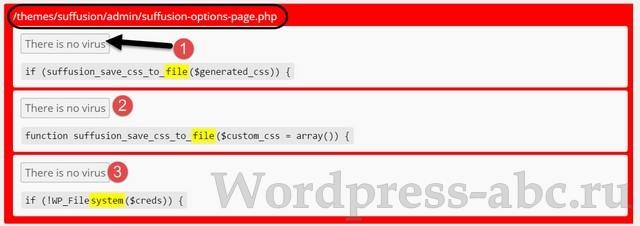
Если после удаления кода сайт упал, откатываетесь на резервную копию и повторяете все заново.
Как видите, удалить вирус на WordPress плагином Antivirus не сложно. Проверка на вирусы считается законченной, если все файлы после проверки отражается в зеленом цвете и при этом сайт остается в рабочем состоянии.
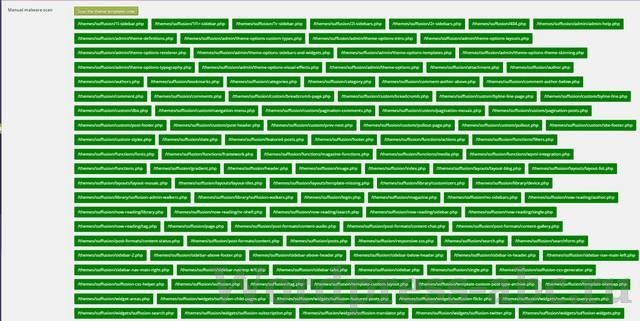 Вирусов не обнаружено или опасность устранена.
Вирусов не обнаружено или опасность устранена.
Недостатки плагина Antivirus
В любом плагине всегда можно найти недостатки. Не исключение и AntiVirus.
- Возможны ложные определения вирусов, из числа «подозрительный код»;
- Нет 100 % гарантии поиска всех вирусов (это характерно для всех антивирусных плагинов и онлайн серверов);
- Плагин ищет вирусы только в рабочем шаблоне и не сканирует системные файлы сайта.
Для полного сканирования сайта используем:
- Плагин безопасности Wordfense;
- Плагин Exploit Scanner.
Вместо выводов
Защита сайта, как и приемы хакеров не стоят на месте и постоянно развиваются. Для удачной борьбы с вирусными заражениями сайта стоит применять комплексные меры борьбы. Наряду с антивирусными плагинами, проверять сайт на онлайн серверах антивирусной проверки, а также не забывать про безопасность сайта и защиту своего компьютера антивирусными программами.
©www.wordpress-abc.ru
Другие статьи раздела: Плагины
Похожие посты:
Источник

Лечим блоги на wordpress
Нет так давно, пара десятков моих сателлитов подхватили вирусню. Сайты я благополучно вылечил, но одно я уяснил, что под wordpress существует много вирусов.
Это объясняется достаточно просто, так как сайтов на движке wordpress великое множество, то если придумать размножающийся вирус под них, это сулит серьезные дивиденды.
Сначала про вирусы, а потом про лечение.
Есть такой злой Троян netuza32.exe, который рассылает вредоносный скрипт, по wordpress сайтах, если пароли доступа к ним хранятся у вас в браузере.
От сюда первый вывод:
браузер не должен хранить пароли доступа к сайтам.
Буквально сегодня перешел по одной ссылке ссылке, которую опубликовал свое твиттере, «вроде бы» нормальный чел. Так вот, мозилка сработала, и не пустила меня на сайт, сказал что это фишинговый сайт. А, представляете, если бы мозила еще не знала, что это фишинговый сайт, а такое бывает, так как сайты не сразу попадают в блеклист, — то я мог бы пострадать. Естественно, мог бы сработать антивирь, но перестраховка, в деле безопасности компьютера, тем более если на нем вы зарабатываете деньги, лишней не бывает.
Зловредная вирусня под wordpress.
Троян netuza32.exe рассылает вредоносный скрип, по wordpress сайтам, доступ к которым есть в админке. Скрипт который внедряется в движок сайта KIS (Kaspersky Internet Security) обзывает как Heur.Trojan.Generic.
Злой Руткит
Руткит rootkit.win32.bubnix.k более хитрый зверь. На сайте прописывается скрипт, который загружает злостный руткит на ваш комьпютер. Скрип называется что-то вроде loadtube.
При чем эта зараза оказалась на сайте, пароля к которому, у меня не хранился в браузере. То есть это вирус проникает на сайты ранних версий wordpress, используя уязвимости ранних версий движка.
При чем по этому вирусу мало информации в Интернете, так что это достаточно свежая гадость.
На сайт зараженном вредоносным скриптом выскакивает полоска, просящая установить обновления, очень похожая на ту, которая появляется, когда нужно обновить flash плеер.
Для того, чтоб подхватить руткита достаточно либо запустить обновление, либо нажать на крестик, которые есть на окошке, предлагающем обновление.
Когда скрипт срабатывает, то в папке с временными файлами создается файлик e.exe который начнет запускать cmd и дальше химичить.
В общем, все это мерзкие гадости и с ними нужно бороться.
Лечение сайтов на wordpress.
Лечение компьютера.
Прежде чем преступить к лечению, нужно убедиться, что ваш сайт — чист. У меня была одна ошибка. Я не вылечил полностью свой компьютер, и за деньги заказал лечение сайтов, который после снова заразились.
Из антивирусов я рекомендую антивирус Панда и KIS. При чем KIS больше чем Панду. Бесплатная версия панды очень хорошо лечит компьютер, замеченный вирусами, но чем больше приближается конец лицензии, тем больше Панда тормозит, и под конец работать практически не реально. Я думаю это задумка производителей, чтобы дополнительно мотивировать потенциальных покупателей.
Больше я рекомендую KIS. Признаюсь, я недолюбливал продукцию Касперского, так как есть небезосновательное мнение, что Касперский грузит систему. В последней версии Kis 9 над этим поработали, и теперь «Касперыч» потребляет умеренное количество ресурсов. Кроме того, цена лицензии на год, не такая и большая – 60 у.е.
Корда комп’ютер вылечили можно начинать лечить на бедолажный wordpress блог.
Лечение wordpress блога
Лечение файлов очень похоже на обновление версии движка wordpress, за некоторыми нюансами.
1. Бекапим базы данных.
2. Бекапим файлы сайта.
3. По желанию можно повесить загушку, что-то наподобие: «извините, обновляемся» или «Идет загрузка сайта, подождите» или «loading please wait» или «пока вы ждали, что мой сайт загрузится, родилось 6 000 000 комаров и 50 000 умерло от рук людей» ????
Для этого достаточно в корень закинуть файлик index.html в котором будет написано
<html><head></head>
<body><center><h1>Извините, обновляемся.</h1></center>
</body></html>
4. Далее требуется зайти в админку сайта. Чтобы не заразиться рекомендую использовать Фаерфокс + плагин No Script, Хром тоже подойдет, он вроде бы жуть какой безопасный.
4.1. Если сайт более живой, чем мертвый — то отключаем через админку все плагины, и переходим на дефолтную тему.
4.2. Если сайт более мертвый чем живой, то пропускаем этот шаг.
5. Удаляем в корне все файлы wordpress движка, кроме папки uploads, которая находится в папке wp-content. Папку wp-content тоже не удаляем, там хранятся картинки из наших постов.
6. Заливам новый движок сайта, кроме папки wp-content. В папку wp-content копируем, то что находится в одноименной папке, нового движка.
7. Запускаем /wp-admin/upgrade.php либо просто /wp-admin эффект одинаковый. Нам сообщают, что движок уже обновился, осталось обновить базу данных, обновляем базу данных. После этого сайт должен заработать.
8. Активируете плагины, и ищете новую тему для сайта, так как старая тема, скорее всего, заражена.
9. Убираем заглушку index.html.
10. Также рекомендую сменить удалить из памяти сохраненный пароль доступа на сайт, и создать новый. При чем указать браузеру, чтоб он не сохранял новый пароль доступа.
Вот такой вот лечебный пост получился.
Источник
